Page 1

Page 2
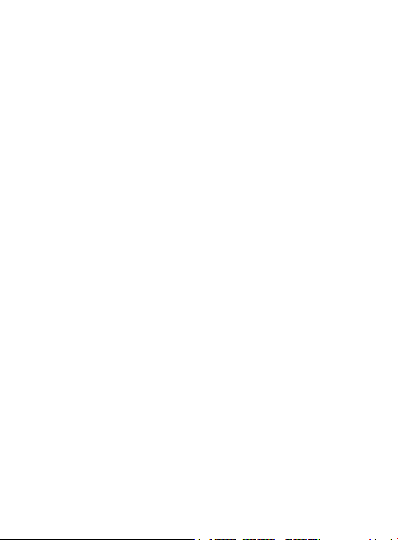
Содержание
Общая информация.....................................3
Указания по эксплуатации............................5
Комплектность.............................................13
Технические характеристики......................14
Назначение смартфона..............................15
Общий вид смартфона...............................20
1 Подготовка к работе.................................22
1.1 Зарядка аккумуляторной батареи.......22
2 Порядок работы.......................................24
2.1 Управление питанием...........................24
2.2 Разблокировка.......................................26
2.3 Установка SIM-карты.............................27
2.4Установка карты памяти........................27
2.5 Настройка WiFi.....................................29
2.6 Подключение в режиме
USB накопителя..........................................30
3 Рабочий стол и элементы управления....31
3.1 Общий вид рабочего стола..................31
3.2 Навигация по рабочему столу.............33
3.3 Строка состояния и область уведомле
ний...............................................................34
3.4 Главное меню.......................................35
3.5 Меню последних запущенных приложе
ний...............................................................36
3.6 Добавление/удаление объектов .........36
Page 3
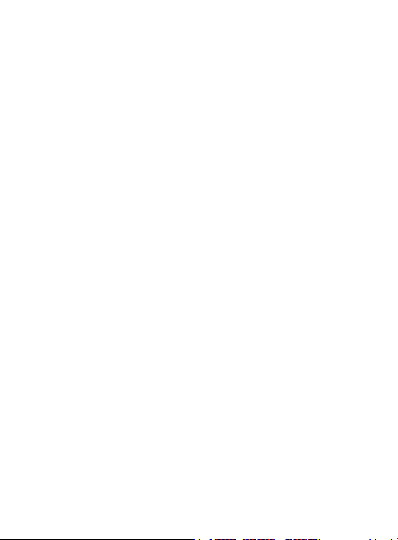
3.7 Установка фонового изображения......39
4 Установка и удаление приложений...........39
4.1 Установка приложений......................39
4.2 Удаление приложений......................43
4.3 Обновление...........................................44
5 Настройки операционной системы.........45
5.1 Беспроводные сети..............................46
5.2 Профили звука......................................46
5.3 Настройка экрана...................................47
5.4 Местоположение..................................47
5.5 Безопасность.........................................48
5.6 Управление SIM-картами.....................49
5.7 Вызовы..................................................49
5.8 Приложения...........................................50
5.9 Восстановление и сброс.......................51
5.10 Память.................................................52
5.11 Язык и клавиатура..............................52
5.12 Дата и время.......................................53
Возможные неисправности и методы их устр
анения.........................................................54
Правила пользования аккумуляторами.....63
Словарь терминов......................................65
Условия транспортировки и хранения......66
2
Page 4
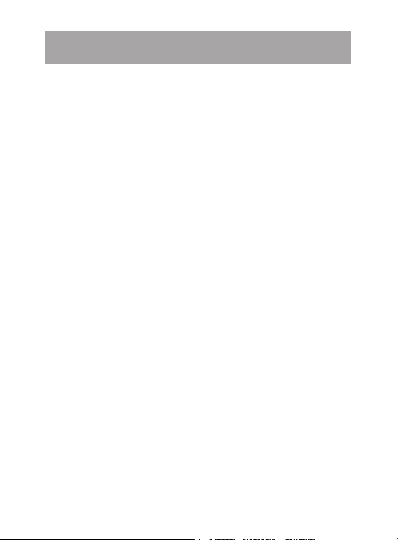
Общая информация
Благодарим за то, что Вы выбрали
смартфон teXet TM-5200. Прежде чем
начать эксплуатацию устройства, внимательно прочтите данное руководство, чтобы воспользоваться всеми
возможностями смартфона и продлить срок его службы. Сохраните это
руководство, чтобы обратиться к нему,
если в будущем возникнет такая необходимость.
Данное Руководство содержит информацию о технических характеристиках устройства, кнопках управления и его программном обеспечении,
перечень мер безопасности, игнорирование или несоблюдение которых может привести к повреждению устройства, сбоям в его работе или к выходу из строя. В руководстве так же содержатся советы по использованию
смартфона teXet TM-5200. Приведенная информация позволит избежать
3
Page 5
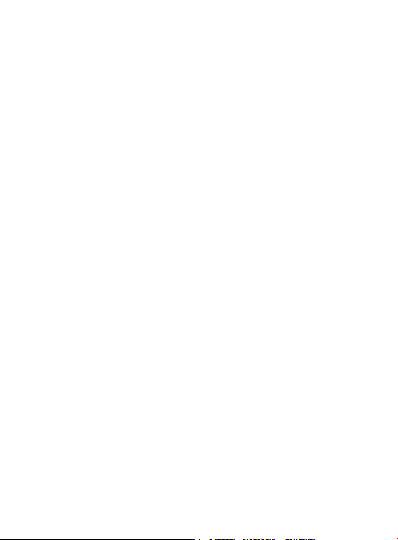
ошибок, связанных с неправильной
эксплуатацией устройства, функционированием его операционной системы и прикладных программ.
За информацией о значении используемых терминов обращайтесь к
«Словарю терминов», приведенному
в конце Руководства, а также к специализированной литературе, тематическим форумам или в службу поддержки пользователей.
Примечание: В целях непрерывного совершенствования изделий,
компания ЗАО «Электронные системы «Алкотел» (teXet) сохраняет за
собой право изменять программное
обеспечение без предварительного
уведомления конечного пользователя.
4
Page 6
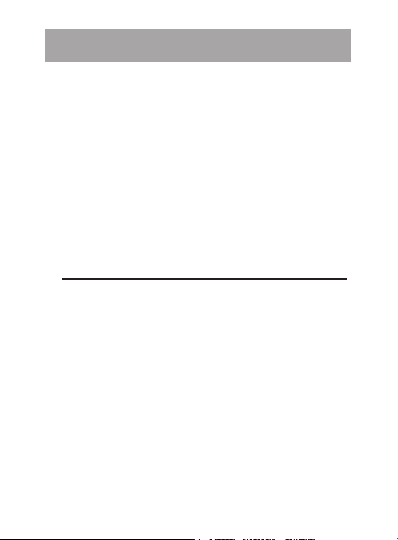
Указания по эксплуатации
Данный смартфон произведен и
предназначен для мобильного использования. Нижеследующие указания
по эксплуатации предназначены для
того, чтобы помочь Вам правильно использовать смартфон без угрозы чьейлибо безопасности и сохранять его в
рабочем состоянии. Внимательно прочитайте этот раздел и строго следуйте
приведенным в нем инструкциям.
Общие указания по эксплуатации
• Смартфон следует держать вдали от зон с экстремальным изменением температуры, предохранять от воздействия прямых солнечных лучей или
устройств излучающих тепло. Защищайте устройство от попадания влаги
и не помещайте его в пыльную или задымленную среду. Не допускайте контакта с активными химическими веществами.
• Предохраняйте смартфон от уда-
5
Page 7
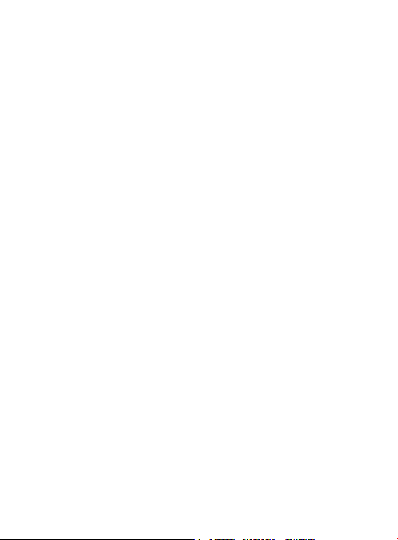
ров, не кладите на него тяжелые предметы и не вставляйте в него устройства или предметы, которые не подходят к стандартным разъёмам. Падение
устройства может привести к повреждению ЖК экрана и к нарушению его нормального функционирования.
• Заряжайте смартфон только в помещении от бытовой сетевой розетки и используйте только совместимое зарядное устройство (входит в комплект). При
первой зарядке подключите устройство
к сети электропитания на 8-12 часов.
• Не используйте устройство в момент управления автомобилем. Соблюдайте законы и правила дорожного движения в стране Вашего пребывания.
• При прослушивании музыки, просмотре видео или использовании других программ, помните о том, что громкость не должна быть слишком высокой. В случае появления звона или
гула в ушах, пожалуйста, уменьшите
громкость, либо остановите воспроиз-
6
Page 8
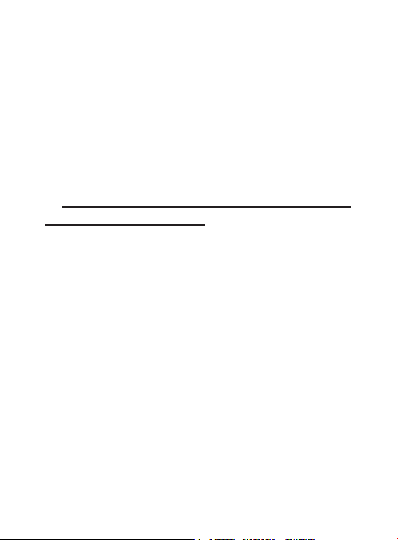
ведение файла/программы.
• Смартфон должен быть выключен
во время взлета или посадки самолета.
• Не используйте устройство в местах, подверженных электронным помехам или воздействию статического
электричества. Это может быть причиной потери данных.
Меры безопасности при работе с
адаптером питания
• При зарядке смартфона используйте только стандартный тип адаптера питания (включен в комплект поставки). Использование нестандартного или иного типа зарядного устройства может привести к повреждениям смартфона и потере гарантии на
устройство.
• Адаптер можно подключать только к тому типу электрической сети, параметры которой указаны на маркировке. Если Вы не уверены в соответствии параметров электрической сети
и адаптера питания, проконсультируй-
7
Page 9
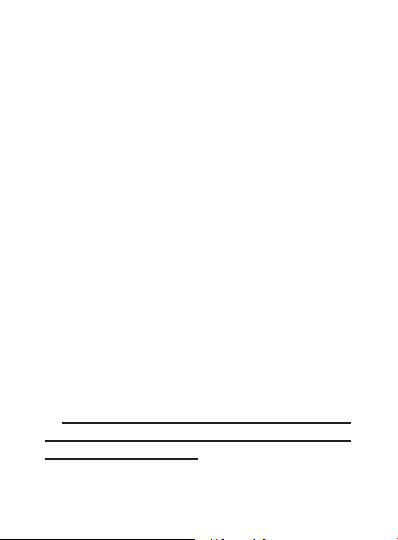
тесь со специалистами, обратитесь в
службу поддержки или в один из авторизованных изготовителем сервисных
центров.
• Не наступайте на кабель адаптера
питания и не ставьте на него тяжелые
предметы.
• Не допускайте растяжения кабеля,
его запутывания и завязывания узлами.
• После зарядки устройства, отсоедините адаптер от розетки.
• При отсоединении адаптера питания от розетки следует вытягивать
вилку, а не тянуть за сам кабель.
• Не подключайте адаптер питания к
каким-либо иным устройствам, помимо устройств данной модели.
• Храните адаптер питания в недоступном для детей месте.
Меры безопасности при обращении с жидкокристаллическим дисплеем устройства
Экран жидкокристаллического (ЖК)
8
Page 10
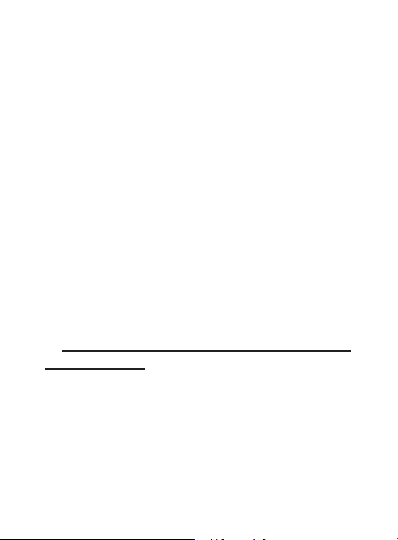
дисплея – хрупкое устройство, требующее бережного обращения.
• Для протирки экрана ЖК-дисплея
используйте только мягкую ткань или
специальные салфетки.
• Используйте только специальные
средства для очистки дисплея.
• Не касайтесь поверхности экрана
острыми предметами.
• Не оказывайте на экран сильного давления и не размещайте на нем
какие-либо предметы. Это может привести к повреждениям дисплея и потере гарантии на устройство.
• Не оставляйте дисплей под прямыми солнечными лучами.
Меры безопасности при работе с
разъемами
• Не применяйте силу при подключении к разъемам внешних устройств. Это
может привести к повреждению контактов.
• Не допускайте попадания в разъемы посторонних предметов, а так же
9
Page 11
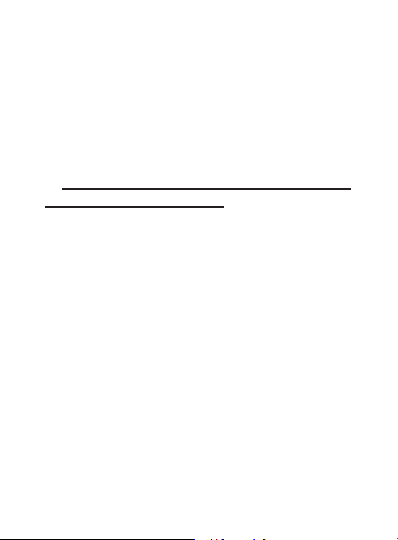
жидкости и пыли. Это может привести как к повреждению разъёма, так и
смартфона в целом.
• Перед установкой убедитесь, что
штекер подсоединяется правильной стороной. При необходимости переверните
штекер.
Меры безопасности при обраще-
нии с картами памяти
• Устанавливайте карту памяти
только правильной стороной. Не прилагайте усилия, если карта не входит в
слот устройства. Это может привести к
повреждению, как самого слота, так и
карты памяти.
• Не допускайте попадания в разъем
карты памяти посторонних предметов, а
также жидкости и пыли. Это может привести как к повреждению разъёма, так и
смартфона в целом.
• Перед установкой убедитесь, что
карта устанавливается правильной стороной. При необходимости переверните карту. Карта должна устанавливаться
10
Page 12
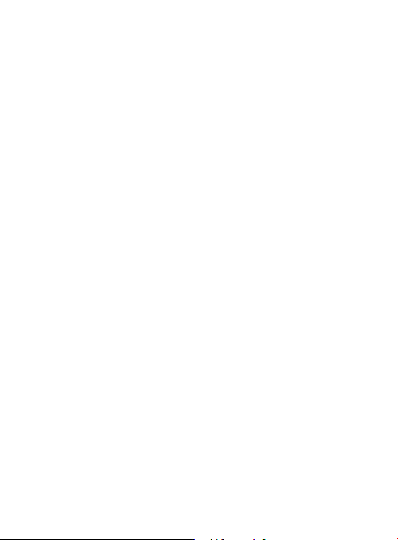
без усилий, до щелчка.
• Усли не удается установить карту
в разъем, убедитесь в её соответствии
спецификации microSD.
• Если операционной системе не
удается распознать карту памяти, попробуйте ее извлечь и установить
снова. Будьте внимательны, избегайте прикосновений к контактам. Разряд статического электричества может уничтожить данные, записанные
на карту.
• Не извлекайте карту памяти во
время доступа смартфона к ее содержимому (чтение, копирование, воспроизведение файлов). Это может привести к потере данных или к выходу карты из строя.
• Не используйте карту памяти при повышенной температуре.
• Берегите карту от попадания жидкости или эрозийных материалов.
11
Page 13
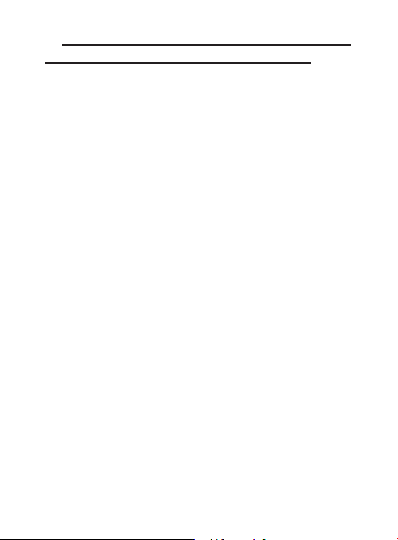
Меры безопасности при обраще-
нии с USB флеш-накопителями
• Устанавливайте флеш-накопитель
только правильной стороной. Не прилагайте усилия, если накопитель не
входит в USB разъем устройства. Это
может привести к повреждению, как самого разъема, так и флеш-накопителя;
• Не допускайте попадания в разъем USB посторонних предметов, а так
же жидкости и пыли. Это может привести как к повреждению разъёма, так и
смартфона в целом;
• Перед установкой убедитесь, что
флеш-накопитель устанавливается
правильной стороной. При необходимости переверните накопитель.
• Если операционной системе не
удается распознать флеш-накопитель,
попробуйте его извлечь и установить
снова. Будьте внимательны, избегайте прикосновений к контактам. Разряд статического электричества может уничтожить данные, записанные
на накопитель.
12
Page 14
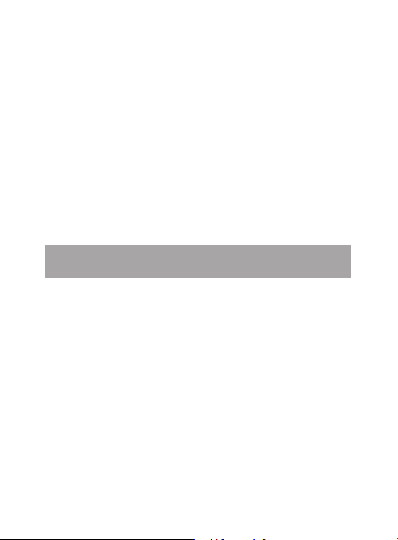
• Не извлекайте флеш-накопитель
во время доступа смартфона к его
содержимому (чтение, копирование,
воспроизведение файлов). Это может
привести к потере данных или к выходу накопитель из строя.
• Не используйте флеш-накопитель
при повышенной температуре;
• Берегите флеш-накопитель от попадания жидкости или эрозийных материалов.
Комплектность
Смартфон ..................................1 шт.
USB-кабель ................................1 шт.
Наушники ...................................1 шт.
Адаптер питания .......................1 шт.
Руководство по эксплуатации ..1 экз.
Гарантийный талон ...................1 экз.
Упаковка ....................................1 шт.
13
Page 15
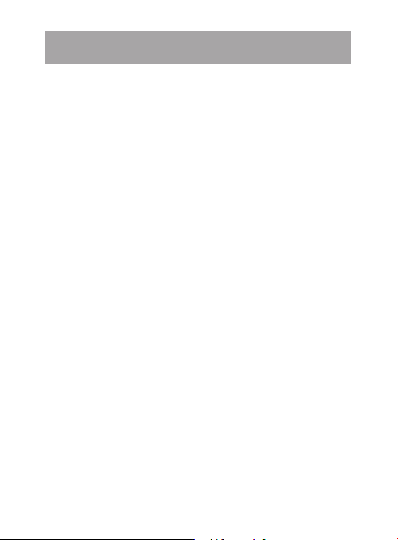
Технические характеристики
Сеть: GSM 850/900/1800/1900, WCDMA
850/2100 (SIM 1), Dual SIM
- Экран: 5,2’’ емкостный TFT дисплей,
формат 16х9, разрешение 800х480 пикселей, 5 point Multi-touch
- Операционная система: Android 2.3.5
- Процессор: MediaTek MT6573 ARM11,
800 МГц
- Графический процессор: PowerVR
SGX 531
- Память: 512Мб RAM / 512 Мб ROM
- Камера: фронтальная - 0.3 Мп, основная - 5.0 Мп, автофокус, вспышка
- Встроенный модуль GPS
- FM-радио (87.5-108.0 МГц)
- Слот для microSD/SDHC карт (до 32
Гб)
- Форматы воспроизведения текста:
PDF, FB2, EPUB, TXT
- Форматы воспроизведения аудио:
AMR-NB, AMR-WB, MP3, MIDI, OGG,
PCM / WAVE
- Форматы воспроизведения фото:
14
Page 16
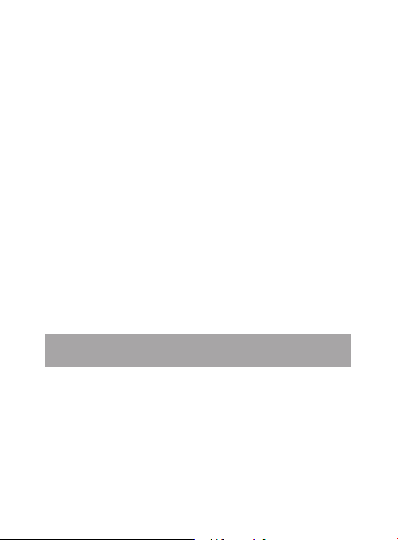
JPG, BMP, PNG, GIF
- Встроенный динамик, микрофон, вибромотор
- Сенсорные кнопки с белой подсветкой
- Автоматический поворот изображения (G-Sensor)
- Датчик приближения, датчик освещенности
- Интерфейсы: microUSB, 3.5 mm mini
jack
- Питание от встроенного Li-Ion аккумулятора 2500 мАч:
- Размеры: 150x82х12,3 мм
- Вес: 213 г
Назначение смартфона
Смартфон teXet TM-5200 на базе
операционной системы Android 2.3
– это новый уровень развития высокотехнологичных мобильных продуктов торговой марки teXet. Это универсальное многофункциональное
15
Page 17
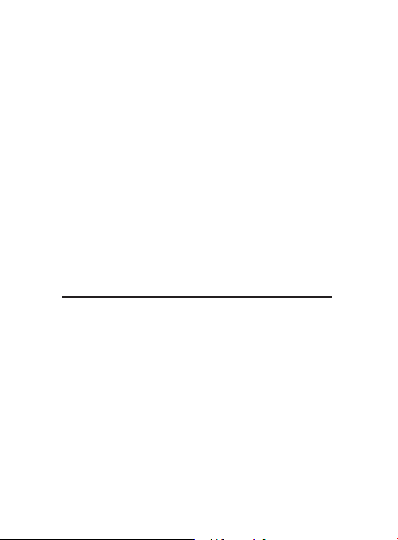
устройство, которое в одинаковой
степени эффективно используется
для решения разноплановых задач,
для общения и развлечений.
teXet TM-5200 полностью кастомизирован для пользователей из России и СНГ. Помимо базовых приложений, входящих в состав Android 2.3, в
устройство предустановлен расширенный пакет самого востребованного программного обеспечения. Кроме
того, пользователям доступен онлайнкаталог ПО Android Market.
Операционная система Android –
это операционная система с открытым
кодом, специально разработанная для
мобильных устройств (планшетных компьютеров, смартфонов). OS Android постоянно совершенствуется и на сегодняшний день занимает одно из лидирующих мест на мировом рынке.
В интернет существует множество
сообществ разработчиков, которые
создают программы и приложения для
16
Page 18
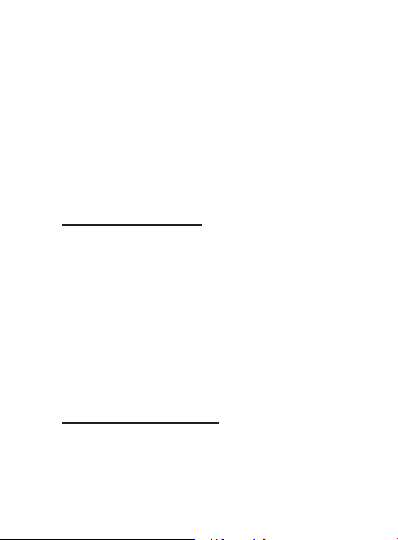
OS Android. Все приложения написаны
на языке Java. Установочными файлами таких приложений являются файлы формата .apk. Наиболее интересные из приложений можно загрузить в
онлайн-каталоге Android Market.
Смартфон teXet TM-5200 работает на базе OC Android версии 2.3
(Gingerbread).
Android Market – онлайн каталог,
авторизованных программ и приложений, разработанных для OS Android.
В каталоге находятся десятки тысяч
бесплатных и платных приложений,
среди которых игры, системные утилиты, мультимедийные и информационные приложения. Любую из программ
пользователь может самостоятельно
установить на смартфон.
Доступ в интернет
Используя встроенный WiFi модуль вы получаете полноценный доступ к WEB-сайтам. Для вас открыты
17
Page 19
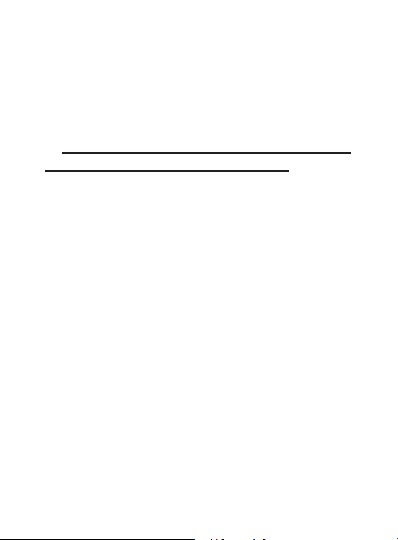
как мобильные, так и полноценные
версии интернет порталов. Поиск необходимой информации в интернет
обеспечивает приложение от официального партнера teXet компании Ян-
декс и Opera Mobile.
Социальные сети, электронная
почта и обмен сообщениями
В teXet TM-5200 встроены приложения и ярлыки для быстрого доступа к
наиболее популярным в России и СНГ
социальным сетям. Всего за один клик
вы сможете получить доступ к своему
аккаунту, обновить статус, отправить
сообщение друзьям или просмотреть
комментарии к фото.
Встроенное приложение электронной почты от Яндекс, Mail.ru и других поставщиков ПО позволяет максимально комфортно и эффективно работать с цифровой корреспонденцией.
Общаться с друзьями в ICQ поможет программа Mail.Ru Агент. Просто
введите свой номер и пароль и обменивайтесь сообщениями с контактами
18
Page 20
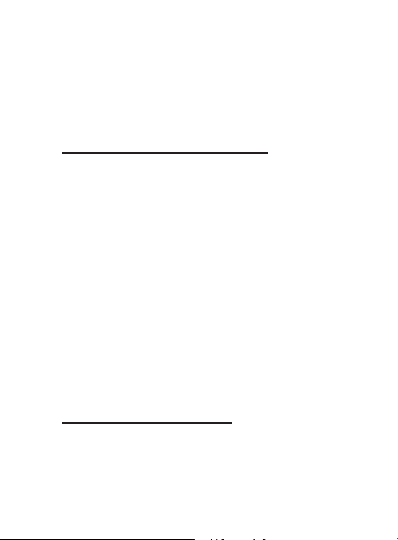
из своего списка.
Приложение Я.Онлайн, входящее
в состав сервиса Яндекс.Почта позволяет общаться со всеми, кто использует Jabber-протокол (Яндекс,
LiveJournal, QIP, GTalk, ВКонтакте).
Мультимедийный плеер
Просмотр видео, прослушивание
музыкальных файлов и запись голоса
– все эти опции доступны покупателям
teXet TM-5200 сразу после включения
устройства. Поддержка самых распространенных форматов избавляет Вас
от необходимости предварительного
конвертирования файлов. А компактный размер, высокое качество передачи звука и изображения вполне позволяют использовать смартфон в качестве портативного аудио-видео плеера в пути, на прогулке или в автомобиле.
Электронные карты
С teXet TM-5200 Вы всегда сможете найти нужный объект, проложить
маршрут, а так же просмотреть инфор-
19
Page 21
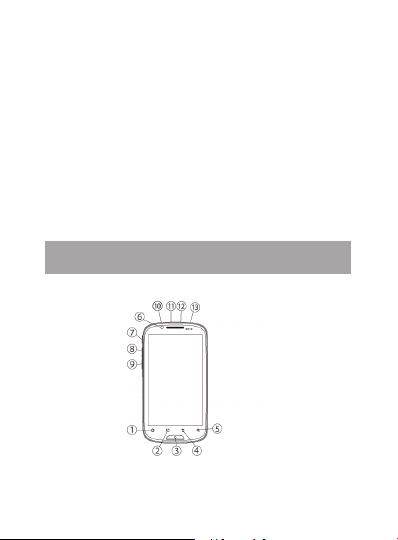
мацию о дорожной ситуации.
Благодаря приложению Яндекс.
Карты, пользователи смогут ориентироваться на картах городов России,
Украины и других стран, искать аптеки,
кафе, банки, гостиницы и другие организации, а так же отслеживать дорожную ситуацию и строить свои маршруты с учетом пробок (функция построения маршрутов доступна не во всех
регионах).
Общий вид
20
Page 22

1
Кнопка «Домой»
Кнопка «Меню»
2
Кнопка «Домой»
3
Кнопка «Назад»
4
5
Кнопка «Поиск»
Камера
6
7
Включение/выключение беззвуч-
ного режима
, 9 Изменение уровня громкости
8
10
Разъем для подключения наушни-
ков
11
Открыть заднюю панель
12
Разъем microUSB
13
Кнопка «Пуск»
21
Page 23

1 Подготовка к работе
1.1 Зарядка аккумуляторной
батареи
Перед зарядкой аккумуляторной
батареи внимательно прочитайте
разделы «Общие указания по эксплуатации» и «Меры безопасности при
работе с адаптером питания».
Подключите адаптер питания к сети
и вставьте штекер адаптера в соответствующее гнездо на корпусе устройства. Во время зарядки значок питания на экране устройства придёт в
движение, демонстрируя то, что процесс начался.
Рекомендуется не отсоединять
устройство до тех пор, пока батарея
не зарядится полностью.
В момент полной зарядки аккумулятора значок питания на экране устройства полностью заполнится.
Примечание: в Вашем смартфо-
22
Page 24

не установлена батарея повышенной
емкости, для того, чтобы сохранить ее
работоспособность и продлить срок
службы, следуйте нижеописанным инструкциям:
• перед первым использованием рекомендуется присоединить устройство
к сети электропитания на 8-12 часов
до полной зарядки аккумулятора;
• не производите зарядку устройства при высокой температуре;
• не следует производить подзарядку устройства постоянно: Вы можете сделать это в тот момент, когда на
дисплее появится сообщение о низком уровне заряда;
• если Вы не используете устройство длительное время, подзаряжайте аккумулятор не менее одного раза в
течение двух недель, не дожидайтесь
момента полной разрядки;
23
Page 25

2 Порядок работы
2.1 Управление питанием
Перед включением смартфона внимательно прочитайте раздел «Общие
указания по эксплуатации».
Включение
Нажмите и удерживайте кнопку
в течение 3 секунд. После этого произойдёт включение устройства, о чём
можно будет судить по появлению заставки. Загрузка операционной системы произойдёт за несколько секунд.
Примечание: если устройство находится в спящем режиме, то для включения достаточно кратковременного
нажатия кнопки .
Спящий режим
Спящий режим удобен при регулярном использовании смартфона. В
этом режиме смартфон находится в
активном состоянии, но дисплей при
24
Page 26

этом выключен, а главный экран заблокирован. Это позволяет мгновенно получить доступ к операционной
системе, в то же время исключаются
случайные нажатия на дисплей, и экономится энергия. Для перехода в спящий режим или выхода из него кратковременно нажмите кнопку .
Выключение устройства
Для полного отключения устройства
нажмите и удерживайте клавишу и
выберите «Отключить питание» в появившемся меню. В этом же меню вы
можете перевести смартфон в спящий
режим либо отменить данное действие.
Примечание: В случае низкой зарядки аккумулятора, устройство может
быть отключено автоматически после
уведомления пользователя о существующей проблеме. При этом, все несохранённые данные могут быть утеряны. Во избежание этого сохраните открытые документы, закройте все
25
Page 27

активные приложения и подключите
смартфон к источнику питания.
2.2 Разблокировка
Перед разблокировкой смартфона внимательно прочитайте раздел
«Меры безопасности при обращении
с жидкокристаллическим дисплеем
устройства».
После включения вам необходимо
провести разблокировку экрана. Для
этого нажмите и протяните значок
слева на право. После выполнения
этой процедуры, произойдёт автоматическая разблокировка устройства и
на экране появится «главный экран».
26
Page 28

2.3 Установка SIM-карты
1) Откройте крышку батарейного
отсека;
2) вставьте SIM-карту в разъем
золотыми контактами вниз.
Примечание: Слот SIM-1 может
быть использован для 3G.
2.4 Установка карты памяти
Перед установкой карты памяти внимательно прочитайте раздел
«Меры безопасности при обращении с картами памяти».
Смартфон teXet TM-5200 оборудован слотом для дополнительных карт
27
Page 29

памяти формата microSD/microSDHC.
Максимальная поддерживаемая емкость карты – 32 Гб.
После корректной установки работоспособной карты памяти устройство
обнаружит её автоматически.
Для безопасного извлечения карты
памяти необходимо выполнить следу-
ющие действия: 1) нажмите кнопку
, для перехода на главный экран; 2) нажмите кнопку и выберите пункт «На-
стройки» в правом нижнем углу; 3) выберите раздел «Память»; 4) нажмите на
«Извлечь SD-карту» и дождитесь завершения операции.
28
Page 30

2.5 Настройка WiFi
Включения модуля WiFi: 1) нажми-
те кнопку , для перехода на главный
экран; 2) нажмите кнопку и выберите «Настройки» в правом нижнем
углу; 3) откройте раздел «Беспровод-
ные сети»; 4) и установите флажок
напротив пункта «Wi-Fi».
Подключение к сети: 1) откройте
подраздел «Настройки Wi-Fi»; 2) система автоматически обнаружит доступные WiFi сети и выведет их названия; 3) выберите сеть, к которой вы хотите подключиться, и при необходимости введите пароль; 4) при успешном
подключении система выведет значок
в области уведомлений.
Примечание: возможность автоматической раздачи IP адресов зависит
от настроек WiFi роутера. В том случае, если автоматическая раздача IP
29
Page 31

адресов поддерживается, никаких дополнительных действий предпринимать не требуется. Задать статический
IP-адрес вы можете в дополнительных
настройках, для этого необходимо нажать клавишу или значок «Меню» и
выбрать «Дополнительные функции».
2.6 Подключение в режиме
USB копителя
Вставьте USB штекер в соответствующее гнездо стационарного компьютера
или ноутбука, вставьте miniUSB штекер
в соответствующий разъём на смартфоне. Переведите смартфон в режим USB
накопителя, выполнив следующие действия:
1) Откройте панель уведомлений по-
тянув вниз строку состояния;
2) выберите пункт «Устройство
30
Page 32

USB подключено»;
3) нажмите кнопку «Включить USB
накопитель»;
4) через некоторое время устройство определиться как съёмный USB
накопитель и Вы получите доступ к
внутренней памяти смартфона и карте памяти.
3 Рабочий стол и элементы
управления
3.1 Общий вид
Рабочий стол Вашего смартфона состоит из 5 экранов. Главный экран расположен по центру, а дополнительные
экраны слева и справа от него. Любой
из 5 экранов может быть организован
по вашему усмотрению.
31
Page 33

32
1
2
Состояние подключения
по WiFi
Индикаторы SIM 1 и SIM 2
Текущее состояние зарядки аккумулятора
3
Идет зарядка аккумулятора
Page 34

4
5
Текущее время
Индикация и переключение экранов
6
Набрать номер
меню «Все программы»
7
8
Длительное нажатие: быстрое переключение на
Интернет браузер
Виджет
3.2 Навигация по рабочему
столу
В нижнем левом и правом углах находятся индикаторы , которые
обозначают количество экранов, находящихся слева и справа от актив-
33
Page 35

ного экрана. Для переключения между экранами сдвиньте активный экран
в нужную сторону или нажмите на соответствующий индикатор.
По центру находится кнопка доступа к списку установленных приложений . Эта кнопка является аналогом
подменю «Все программы», расположенного в меню «Пуск» операционной
системы Windows.
Для быстрого возврата на главный
экран нажмите кнопку «Домой» на корпусе устройства.
3.3 Строка состояния и
область уведомлений
В верхней части экрана находится
строка состояния. В этой строке расположены элементы управления, область системных уведомлений, индикаторы беспроводных соединений, индикатор заряда батареи и часы.
34
Page 36

Для того, чтобы посмотреть подробности при получении системного уведомления необходимо нажать на строку состояния и протянуть ее вниз.
3.4 Главное меню
Главное меню позволяет добавлять
объекты на главный и другие экраны,
устанавливать фоновое изображение
на рабочий стол, осуществлять поиск, открывать область уведомлений,
а также настройки смартфона.
Для вызова главного меню следует перейти на рабочий стол и нажать
кнопку , расположенную на корпусе смартфона или в правом верхнем
углу экрана.
35
Page 37

3.5 Меню последних
запущенных приложений
Операционная система Android запоминает последние шесть приложений, которые вы запускали. Благодаря
этой функции вы можете в любой момент быстро переключиться на одно
из таких приложений.
Для вызова меню нажмите и удерживайте кнопку на корпусе устройства, расположенную на корпусе
смартфона или в левом верхнем углу
3.6 Добавление/удаление
объектов
Вы можете вынести на рабочий стол
ярлыки установленных программ, виджеты, папки для организации ярлыков,
ссылки на интернет страницы из избранного, музыкальные плейлисты и
36
Page 38

другие объекты.
Самым простым и удобным способом добавления ярлыка является перетаскивание значка приложения из
меню «Все программы» на рабочий
стол.
Для добавления ярлыка 1) нажмите на кнопку ; 2) найдите программу, ярлык которой вы хотите разместить на рабочем столе; 3) нажмите на
значок программы и удерживайте 2-3
секунды (меню «Все программы» исчезнет); 5) не отрывая палец от экрана
перетащите значок на свободное место; 6) отпустите значок и он зафиксируется на рабочем столе.
Для добавления виджета на рабочий стол 1) нажмите кнопку «Доба-
вить» в главном меню рабочего стола 2) выберите «Виджеты» в дополнительном меню; 3) выберите необходимый виджет в списке.
Примечание:
• Вы можете переместить любой
объект на свободное место активного
37
Page 39

экрана.
• Вы не сможете добавить новый
объект на экран рабочего стола, если
пространство заполнено. Удалите неиспользуемые объекты с активного
экрана, либо добавьте новый объект
на другой экран рабочего стола.
Для удаления объекта с рабоче-
го стола 1) нажмите на ненужный объ-
ект и удерживайте 2-3 секунды (значок «Все программы» в правой части
экрана изменится на значок мусорной
корзины); 2) не отрывая палец от экрана, перетащите объект в корзину.
Примечание: удаление объекта с рабочего стола не приведёт к удалению
его из системы. Любой объект можно
восстановить на рабочем столе, используя приведённые выше инструкции.
38
Page 40

3.7 Установка фонового
изображения
Для установки фонового изображения на рабочий стол и экран блокировки: 1) нажмите на кнопку и выберите «Обои»; 2) выберите изображение из имеющихся на устройстве; 3)
отрегулируйте область изображения,
которая будет установлена в качестве
обоев (доступно только для изображений, загруженных пользователем);
4) нажмите кнопку «Сохранить» (или
«Установить обои»).
4 Установка и удаление
приложений
4.1 Установка приложений
Помимо стандартного пакета базовых приложений OS Android и пред-
39
Page 41

установленного программного обеспечения от официальных партнёров
teXet, Вы можете установить дополнительное программное обеспечение
на свое усмотрение. Программы могут быть установлены с карт памяти
или USB флеш-накопителей, загружены из интернет или из официального
онлайн-каталога Android Market.
Установка приложений из Android
Market
Приложение Android Market поставляется в базовой комплектации ПО и
находится в общем списке установленных приложений.
После первого запуска приложения Вам будет предложено настроить
учетную запись. На первой странице
«Настройка аккаунта Google» следует нажать «Далее».
• Если у Вас уже есть аккаунт
Google, нажмите «Вход», введите
Ваше имя пользователя и пароль и нажмите «Вход» еще раз.
• Если же у Вас еще нет учетной за-
40
Page 42

писи Google, ее следует зарегистрировать. Для этого нажмите кнопку «Соз-
дать» и следуйте инструкциям на
экране смартфона.
Все приложения в каталоге Android
Market сгруппированы по разделам
(«Виджеты», «Мультимедиа», «Но-
вости и погода», «Инструменты» и
д.р.). Приложения каждого раздела в
свою очередь разделены на «Лучшие
платные», «Лучшие бесплатные»
и «Новинки». Кроме того, Вы можете воспользоваться поиском по ключевым словам или ввести название программы в поисковый запрос. В информации по каждой программе Вы можете узнать ее стоимость, рейтинг, прочитать комментарии пользователей,
поставить свою оценку приложению
и оставить собственный отзыв. Для
установки понравившегося приложения достаточно нажать кнопку «Уста-
новить» или «Купить», если приложение платное.
В разделе «Загрузки» вы увидите
41
Page 43

список приложений, каждому из которых будет присвоен статус «Предла-
гается обновление», «Установлено»
или «Приобретено».
Примечание:
• для работы с Android Market требу-
ется подключение к сети интернет;
• перед работой с приложением Android Market убедитесь что на
устройстве правильно установлены
текущие дата и время, в противном
случае соединение с сервером не будет установлено;
• для получения подробных инструкций по программе Android Market запустите приложение Android Market,
нажмите кнопку «меню» и выберите
пункт «Справка».
Для самостоятельной установ-
ки приложения необходимо: 1) за-
писать установочный файл (файл в
формате .apk) на карту памяти, флешнакопитель или во внутреннюю память; 2) найти этот файл в программе
«Диспетчер файлов» или в любом
42
Page 44

другом проводнике; 3) открыть файл и
подтвердить установку.
Примечание: из соображений безопасности установка приложений, полученных не из Android Market, заблокирована по умолчанию. Если Вам все
же необходимо установить такое приложение, то активируйте пункт «Неиз-
вестные источники» в разделе «При-
ложения» настроек системы.
4.2 Удаление приложений
Для удаления установленного приложения выполните следующие действия: 1) нажмите кнопку «домой», для
перехода на главный экран; 2) нажмите кнопку и выберите «Настрой-
ки» в правом нижнем углу; 3) откройте раздел «Приложения»; 4) выберите «Управление приложениями»;
5) найдите и выберите приложение в
списке; 6) нажмите кнопку «Удалить»
и подтвердите действие.
43
Page 45
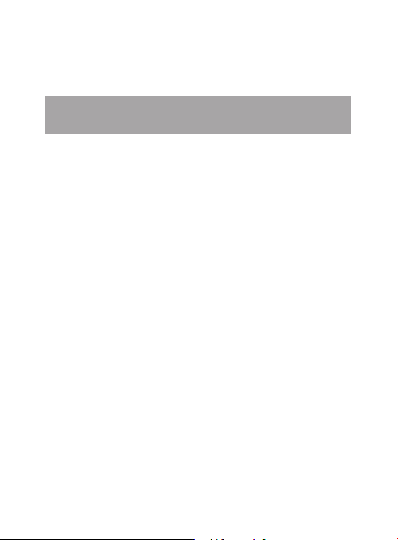
Примечание: приложения, входящие в состав системы, удалить невозможно.
4.3 Обновление
Обновление по воздуху.
Для смартфона teXet TM-5200 доступна технология обновления по воздуху – OTA Update Service. При появлении новой версии ПО, система автоматического обновления предложит скачать и установить обновление
на Ваш смартфон ТМ-5200. Для этого
Вам необходимо только подключение
к интернету по WiFi
Обновление вручную.
Для того, чтобы установить обновление вручную, необходимо выполнить
следующие действия: 1) переведите
смартфон в режим USB накопителя (см
пункт 2.6); 2) на стационарном компьютере в проводнике откройте съемный
44
Page 46

накопитель «TM-5200»; 3) скопируйте
прошивку (файл update.zip) в корень
съемного накопителя «TM-5200»; 4)
Подключите сетевой адаптер к смартфону; 5) нажмите и выберете программу «Обновление ПО»; 7) нажмите на значок 9) дождитесь пока полоска полностью заполнится и устройство перезагрузится 10) При удачном
обновлении ПО, устройство должно
загрузиться.
5 Настройки операционной
системы
Раздел настроек операционной системы позволяет подключиться к сети
WiFi, выбрать оптимальный уровень
яркости экрана и звука, установить
языковые параметры, дату и время,
управлять установленными приложениями и многое другое.
Для того, чтобы попасть в раздел
настроек выполните следующие дей-
45
Page 47

ствия: 1) нажмите кнопку ; 2) выберите «Настройки» в правом нижнем углу;
или 1) откройте меню «Все про-
граммы» нажатием кнопки ; 2) за-
тем найдите и нажмите на значок «На-
стройки» .
5.1 Беспроводные сети
Меню
водные сети
Смотрите пункт 2.5 «Настройка
WiFi и подключение к сети».
Настройки
5.2 «Профили звука»
Меню
звука
В этом разделе Вы можете выбрать
46
Настройки
Беспро-
Профили
Page 48

следующие профили:
• Обычный
• Без звука
• Совещание
• Улица
5.3 Настройка экрана
Меню
В этом разделе Вы можете выполнить
следующие действия:
• установить функцию автоматиче-
ской смены ориентации экрана
• настроить анимацию окон
• выбрать оптимальную яркость
экрана
• подсветка клавиш
Настройки
Экран
5.4 Местоположение
Меню
ложение
В этом разделе Вы можете выпол-
Настройки
Местопо-
47
Page 49

нить следующие действия:
• включить/выключить определение
местоположения пользователя с помощью беспроводных сетей и GPS;
Примечание: местоположение
пользователя, определенное с помощью беспроводных сетей, как правило, указывается с большой погрешностью и не может заменить полноценный GPS приемник.
5.5 Безопасность
Меню
ность
В этом разделе Вы можете выполнить следующие действия:
• установить графический ключ разблокировки экрана, без ввода которого
разблокировка будет невозможна;
• включить/выключить отображение
символов при вводе пароля
48
Настройки
Безопас-
Page 50

5.6 Управление SIM-картами
В этом разделе Вы можете выпол-
нить следующие действия:
• активировать/деактивировать SIMкарту;
• просмотреть информацию о SIMкартах;
• настроить голосовой вызов, видеозвонок, SMS/MMS и интернет соединение.
Примечание: слот SIM1 можно использовать для SIM-карт 3G (WCDMA
850/2100)
5.7 Вызовы
В этом разделе Вы можете настроить:
• голосовые вызовы,
• видеовызовы,
• интернет-вызовы.
49
Page 51

Выбрав пункт «Другие настройки»,
Вы можете
• редактировать список разрешен-
ных номеров,
• просмотреть информацию о стои-
мости вызовов,
• настроить информационные сооб-
щения,
• настроить телетайп.
5.8 Приложения
Меню
ния
В этом разделе Вы можете управлять установленными приложениями.
К примеру, опция «Неизвестные ис-
точники» позволяет разрешить или
заблокировать установку приложений, полученных не в официальном
каталоге Android Market. С помощью
раздела «Управление приложения-
ми» можно просматривать информа-
50
Настройки
Приложе-
Page 52

цию об установленных программах и
при необходимости удалить их. Раздел «Работающие приложения» позволит увидеть перечень запущенных
приложений и служб.
Примечание: способы установки и
удаления программ в смартфон подробно описаны в пункте 4 «Установка
и удаление приложений».
5.9 Восстановление и сброс
Меню
новление и сброс
В этом разделе Вы можете включить
функцию «Резервное копирование»,
чтобы резервные копии данных приложений, паролей точек доступа Wi-Fi.
Чтобы вернуться к заводским настройкам выберете пункт «Сброс настроек»
Примечание: При сбросе всех настроек, данные из памяти телефона
удаляются.
Настройки
Восста-
51
Page 53

5.10 Память
Меню
Раздел «Память» позволяет пользователю просматривать информацию о наличии общего и свободного
места на устройстве, а также производить операции с картой памяти при ее
наличии.
Примечание: смотрите пункт
«Установка/извлечение дополнительной карты памяти» для получения
подробной информации по работе с
картой памяти.
Настройки
Память
5.11 Язык и клавиатура
Меню
клавиатура
Раздел «Языковые настройки»
позволяет выбрать предпочтительный
регион и язык, на котором будет работать устройство. В подразделе «Кла-
52
Настройки
Язык и
Page 54

виатура Android» Вы можете выполнить следующие действия:
• настроить языки ввода
• выбрать раскладку клавиатуры
• включить/выключить виброотклик
и звук клавиш при нажатии на кнопки
клавиатуры
• включить/выключить автоподстановку заглавных букв
Примечание: для переключения
раскладки клавиатуры необходимо нажать на клавишу «пробел» и, не отрывая палец от экрана, протянуть влево
или вправо.
5.12 Дата и время
Меню
время
Раздел настройки даты и времени позволяет пользователю настроить корректную дату, выбрать часовой пояс согласно своему нахождению, настроить
отображение даты времени в удобном
Настройки
Дата и
53
Page 55

формате, а так же активировать/деактивировать опцию синхронизации времени смартфон с сетевым временем.
Возможные неисправности
и методы их устранения
Информация, изложенная ниже, поможет Вам выявить и устранить наиболее распространенные проблемы
аппаратной части и программного обеспечения, с которыми вы можете столкнуться.
При возникновении описанных ниже
проблем следует сначала попытаться
решить их самостоятельно, воспользовавшись изложенными рекомендациями. В том случае, если приведённые советы не помогут, обратитесь в
службу поддержки teXet или к специалистам авторизованного сервисного
центра.
Перед тем, как предпринять какиелибо дальнейшие действия, проверь-
54
Page 56

те:
• подключение адаптера питания в
электрическую сеть и смартфон;
• сохранится ли неисправность
устройства после отключения всех
внешних устройств;
• корректно ли была произведена
настройка системы.
Если Вы допустили ошибки при настройке устройства или не уверены в
корректности сделанных Вами изменений, попробуйте восстановить первоначальные настройки системы.
Для восстановления настроек выполните следующие действия: 1) на-
жмите кнопку , для перехода на главный экран; 2) нажмите кнопку и выберите «Настройки» в правом нижнем
углу экрана; 3) откройте раздел «Кон-
фиденциальность»; 2) выберите пункт
«Сброс настроек» и следуйте дальней-
шим указаниям.
При сбоях в работе внешних
устройств (таких как USB флеш-
накопители, microSD карты), подклю-
55
Page 57

ченных к смартфону, проблема, как
правило, заключается в самих внешних устройствах. Поэтому сначала
проверьте устройства на работоспособность и при необходимости обратитесь к их производителю.
Программное обеспечение третьих лиц
У Вас могут возникать проблемы в
случае использования не авторизованного и не прошедшего проверку
программного обеспечения третьих
лиц. Производитель не может гарантировать работоспособность таких приложений и не несет ответственность
за сбои в работе смартфона вследствие их использования. По поводу
некорректной работоспособности приложений на смартфоне teXet вы можете обратиться к разработчику приложения, предоставив всю необходимую
информацию об устройстве.
Решение проблем с питанием,
запуском смартфона и аккумуля-
56
Page 58

тором
1) смартфон не включается
• проверьте заряд аккумулятора, в
случае разрядки присоедините адаптер питания и подождите не менее
5-ти минут;
• нажмите и удерживайте кнопку
включения устройства не менее 5 сек;
• в том случае, если аккумулятор заряжен, всё равно подключите адаптер
питания и повторите процедуру повторно;
• если устройство не включается
даже после подзарядки, обратитесь в
службу поддержки или авторизованный сервисный центр.
2) смартфон отключается сразу
после включения
• возможно, у устройства чрезвычайно низкий заряд аккумулятора. В
этом случае система автоматически
предотвращает полную разрядку во
избежание потери информации и хранящихся данных. Перед тем, как осуществить повторную попытку вклю-
57
Page 59

чения устройства, заряжайте его не
менее 5-ти минут и не отсоединяйте
адаптер питания от розетки во время
работы.
3) Быстрый разряд батареи
• возможно, Вы используете программы, требующие большого расхода
энергии. Больше всего энергии расходуется на просмотр видео;
• попробуйте установить более экономичные настройки яркости экрана;
• установите последнюю версию
прошивки;
• аккумулятор разряжается во время
работы при низкой температуре.
4) Аккумулятор не заряжается
• убедитесь в том, что адаптер питания подключён к работающей розетке.
При подключении адаптера питания на
устройстве должен гореть светодиодный индикатор заряда аккумулятора;
• убедитесь в том, что вы используете стандартный адаптер питания, а не
адаптер от другого устройства;
58
Page 60

• аккумулятор может не заряжаться
во время работы при высокой температуре.
Решение проблем с воспроизве-
дением звука
1) Звук не воспроизводится
• удостоверьтесь, что воспроизведение звука включено в основных настройках системы (см. пункт 5.2). Удостоверьтесь в том, что громкость выведена на максимальный (или необходимый Вам) уровень;
• недостаточная громкость. Чтобы
увеличить громкость, воспользуйтесь
кнопкой громкости в строке состояния
(расположена в верхней части экрана);
• многие из проблем с воспроизведения аудио связаны с программным обеспечением. Если ранее проблем с воспроизведением звука не наблюдалось,
то, возможно его отсутствие связано с
некорректной установкой программного
обеспечения, либо с настройками установленной программы. Для разрешения
59
Page 61

проблем обратитесь к разработчику такого ПО;
• проверьте, не поврежден ли воспроизводимый файл. Попробуйте воспроизвести иной файл из другой директории.
2) Проблемы с записью звука
• удостоверьтесь в том, что микрофон устройства направлен в сторону
источника звука, а также, что запись
выведена на необходимый уровень
громкости. Силы источника звука может быть недостаточно для отчетливой записи;
• удостоверьтесь в том, что правильно установлено программное обеспечение для звуковоспроизводящего
устройства. Переустановите ПО при
необходимости.
Проблемы с работой USB
устройств
• убедитесь в том, что USB устройство исправно. В случае использования внешнего жёсткого диска убеди-
60
Page 62

тесь в том, что диск подключен к сети
питания и розетка исправна.
Проблемы с подключением teXet
TM-5200 к стационарному компьютеру или ноутбуку
• проблема может быть вызвана ак-
тивным режимом USB-Host (см. пункт
2.6). Деактивируйте указанный режим;
Проблемы с работой карты
microSD
1) Смартфон не распознаёт карту:
• убедитесь в том, что карта вставлена в предназначенный для неё
разъём до упора;
• убедитесь в том, что карта вставлена
правильной стороной;
• возможно, карта повреждена. Попробуйте проверить работоспособность карты на другом устройстве;
• попробуйте извлечь или повторно
вставить microSD карту, попробуйте
перезагрузить смартфон;
• обратитесь к руководству по уста-
61
Page 63

новке данной карты.
2) Проблема с копированием фай-
лов
• проверьте, правильно ли было
произведено соединение стационарного компьютера/ ноутбука и teXet TM5200;
• возможно, память устройства переполнена и требуется удалить неиспользуемые файлы;
• возможно, проблему вызывает
приложение, в котором осуществляется попытка скопировать файлы. Переустановите это приложение или используйте другое.
Проблемы с автоматической сменой ориентации экрана при повороте смартфона
• убедитесь, что эта функция активирована на данном устройстве. Рядом с пунктом «Ориентация» должен
быть установлен соответствующий
флажок.
62
Page 64

Правила пользования
аккумуляторами
• Используйте аккумуляторы только
по назначению.
• Не разбирайте и не ломайте акку-
муляторы.
• Не подвергайте аккумуляторы на-
греву и воздействию огня.
• Избегайте воздействия прямого
солнечного света.
• Не допускайте короткого замыкания аккумуляторов. Не храните аккумуляторы беспорядочно в коробке или
ящике, где они могут замкнуться накоротко друг на друга или другие металлические предметы.
• Не подвергайте аккумуляторы механическим ударам.
• В случае течи аккумулятора не допускайте попадания электролита на
кожу и в глаза. Если попадание произошло, промойте поврежденное место
достаточным количеством воды и об-
63
Page 65

ратитесь к врачу.
• Обращайте внимание на маркировку полярности на аккумуляторе и
изделии, чтобы обеспечить правильное использование.
• Не применяйте аккумуляторы, имеющие разные емкости, размеры, типы
и изготовленные различными производителями, в одном устройстве.
• Протирайте выводы аккумуляторов чистой сухой ветошью, если они
загрязнились.
• Не оставляйте неиспользуемые аккумуляторы в режиме длительного заряда.
• После длительного хранения может потребоваться многоразовый заряд и разряд аккумуляторов, чтобы
достичь максимальных характеристик.
• Аккумуляторы имеют наилучшие
характеристики в условиях нормальной комнатной температуры (20±5) °С.
• Изымайте аккумуляторы из изделия, когда не используете его, и храните их в чистом и сухом недоступном
64
Page 66

для детей месте.
Словарь терминов
Android OS – операционная систе-
ма для смартфонов, планшетных компьютеров и коммуникаторов, основанная на ядре Linux.
Android Market – онлайн-каталог
программного обеспечения для
Android OS.
APK – Android Package, формат
файла являющегося пакетом для установки приложения в Android OS.
Виджеты (Widgets) – простые
мини-программы, которые украшают рабочий стол и облегчают доступ к
разнообразной информации.
WiFi – технология, позволяющая
осуществлять беспроводной доступ в
интернет.
G-Sensor – датчик, который определяет положение и перемещение
устройства в пространстве. Он помо-
65
Page 67

гает выставлять горизонтальную или
вертикальную ориентацию экрана в
зависимости от того, как вы держите
свое устройство.
Условия транспортировки и
хранения
Смартфон в упакованном виде может транспортироваться в крытых
транспортных средствах любого вида
при температуре от минус 25 до плюс
35 ºС, с защитой его от непосредственного воздействия атмосферных
осадков, солнечного излучения и механических повреждений.
66
Page 68

67
Page 69

68
Page 70

